Kā izveidot vai noņemt pārsvītrotu tekstu Google dokumentos
Literārs Mistrojums / / August 05, 2021
Ir pārsteidzoši, ka teksta apstrādes lietotnēs ir funkcijas, kas atkārto reālos rakstīšanas veidus. Viens no tiem ir pārsvītrots teksts. Parasti mēs kaut ko uzrakstām uz papīra un, ja tas ir nepareizi, mēs uzliekam streiku par vārdu vai teikumu. Tad blakus tam mēs pierakstām pareizo informāciju. Google dokumentos jūs varat arī izdarīt šādu tekstu, izmantojot tekstu. Šajā ceļvedī es esmu izvirzījis soļus izveidot vai noņemt svītroto tekstu pakalpojumā Dokumenti.
Cilvēki parasti dod priekšroku lietojumprogrammai, kas atkārto praktisku scenāriju. Izmantojot šīs reālistiskās funkcijas, lietotājiem ir ļoti vēlams dot priekšroku tiešsaistes teksta apstrādes lietotnēm. Turklāt ir laba saderība starp docx un GDOC formātu. Tātad cilvēki var arī rediģēt savu saturu gan MS Word, gan Docs. Abās platformās pārsvītroto tekstu var viegli pievienot vai noņemt atbilstoši prasībām. Izņemot vienkāršā teksta formātu, pārsvītrojums var viegli notikt kā tas ir, ja failu pārsūtāt uz PDF, DOCX vai jebkuru citu šādu lasāmu teksta formātu.

Saistīts | Kā konvertēt DOCX failu GDOC formātā
Satura rādītājs
-
1 Kā izveidot vai noņemt pārsvītrotu tekstu
- 1.1 Izveidot / noņemt
- 1.2 Īsinājumtaustiņi
- 1.3 Vai Android ierīcē ir iespējams izmantot pārsvītrotu tekstu?
Kā izveidot vai noņemt pārsvītrotu tekstu
Sāksim soļus.
Izveidot / noņemt
Pārsvītrojuma izveides un noņemšanas process ir pilnīgi vienāds.
- Atvērt docs.google.com
- Atlasiet teksta daļu, kuru vēlaties svītrot

- Tad dodieties uz Formāts > Teksts > Pārsvītrots
- Šādi izskatās pārsvītrots teksts
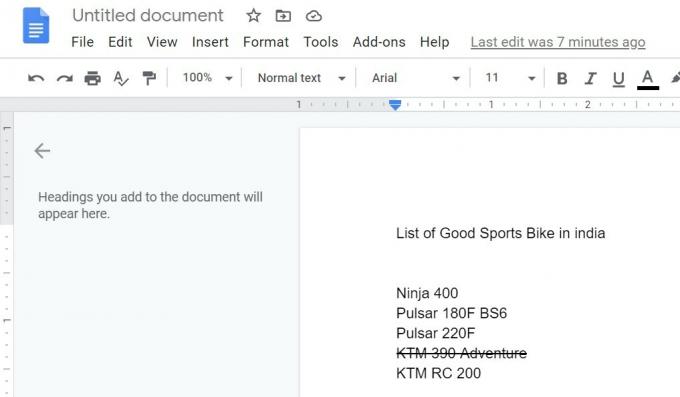
Īsinājumtaustiņi
Datorā / klēpjdatorā ir īsinājumtaustiņi, lai ieviestu pārsvītroto teksta stilu. Ja izmantojat Windows datoru, izmantojiet taustiņus Alt + Shift + 5 Ja izmantojat Macbook, izmantojiet Komanda + Shift + X
Interesanti, ka, lai arī vārds vai vārdu kopa ir pārspīlēta, tie tomēr tiks iekļauti kopējā dokumenta vārdu skaitā.
Vai Android ierīcē ir iespējams izmantot pārsvītrotu tekstu?
Jā, šī funkcija ir pieejama arī Google dokumentos Android ierīcēm.
- Atvērt Google dok savā Android viedtālrunī / planšetdatorā
- Pēc tam atveriet failu, kuru vēlaties rediģēt
- Lai rediģētu, noklikšķiniet uz Zīmuļa ikona jūs redzēsiet ekrāna apakšējā labajā stūrī.
- tad rediģēšanas rīki kļūs redzami ekrāna augšdaļā.
- pieskarieties formāta ikona augšpusē, lai palaistu rindkopas un teksta veidošanas sadaļu, kas tiks parādīta ekrāna apakšdaļā
- Noteikti atlasiet teksta daļu, kuru vēlaties svītrot

- pieskarieties ikona ar pārsvītrojumu blakus treknrakstā, kursīvā, pasvītrojuma rīkos[skatīt ekrānuzņēmumu]
Tātad, viss. Tas viss bija par to, kā pievienot vai izlaist svītroto tekstu Google Doc. Es ceru, ka ceļvedis bija interesants tiem, kuri daudz nepiekāpās tekstu apstrādē. Izmēģiniet to. Es esmu pārliecināts, ka jums tas patiks.
Lasīt Tālāk,
- Kā uzzināt, kurš skatīja jūsu Google dokumentu
- Kā pievienot attēlu Google Doc cita attēla augšdaļā
Swayam ir profesionāls tehnoloģiju emuāru autors ar maģistra grādu datorprogrammās, kā arī viņam ir pieredze Android izstrādē. Viņš ir pārliecināts Stock Android OS cienītājs. Papildus tehnoloģiju emuāru rakstīšanai viņam patīk spēlēt spēles, ceļot un spēlēt / mācīt ģitāru.


![Kā ievadīt atkopšanas režīmu Infinix 5. piezīmē [Krājumi un pasūtījumi]](/f/2e35af41e4fe144058581b6280d7f906.jpg?width=288&height=384)
